Šiame pamokyme parodysiu tau, kaip taisymus atlikti lentelėse Adobe InCopy CC . Lentelės yra integrali teksto dokumentų dalis, o efektyvus jų redagavimas padeda išlaikyti tvarką ir aiškiai pateikti turinį. Tave nuo pradžios iki pabaigos supažindinsiu su procesu, nuo lentelių kūrimo ir redagavimo iki jų suformatavimo.
Svarbiausios išvados
- Lentelės InCopy yra teksto srauto dalis ir turi būti tikrinamos prieš redagavimą.
- Langelio aukštis gali būti nustatomas kaip tiksli arba minimalus, kad būtų lankstesnis su teksto turiniu.
- Skirtingais nustatymais ir lentelių parinktimis galite pritaikyti lentelių išvaizdą.
Vaizdus po žingsnio
Pirmiausia atidaryk savo InDesign dokumentą, kuriame yra lentelė, kurią nori redaguoti. Pasirūpink, kad lentelė jau būtų sukūrta dokumente ir dar neturėtų turinio. Pavyzdžiui, aš savo lentelę radau 20 puslapyje ir pastebėjau, kad ji turi tik lentelės antraštę. Šiuo metu turiu pridėti turinį naudojant InCopy.
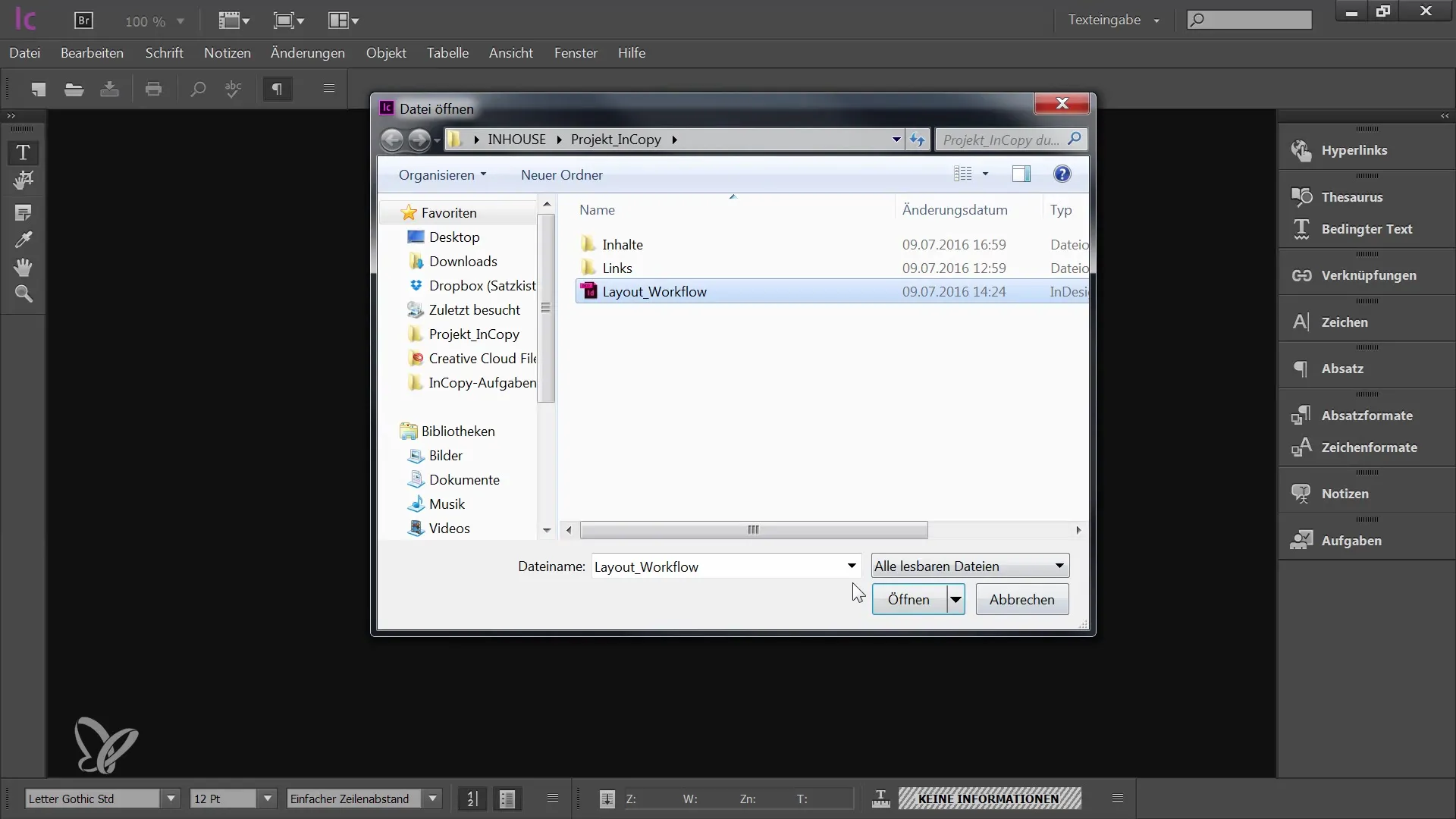
Prieš pradedant redagavimą InCopy lentelėje, ją pirmiausia turi išsiregistruoti. Tai ypatingai svarbu visai teksto struktūrai, kurioje yra lentelė. Paspausk ant teksto rėmo ir pasirink „Išregistravimas“, kad padarytum lentelę redaguojamą.
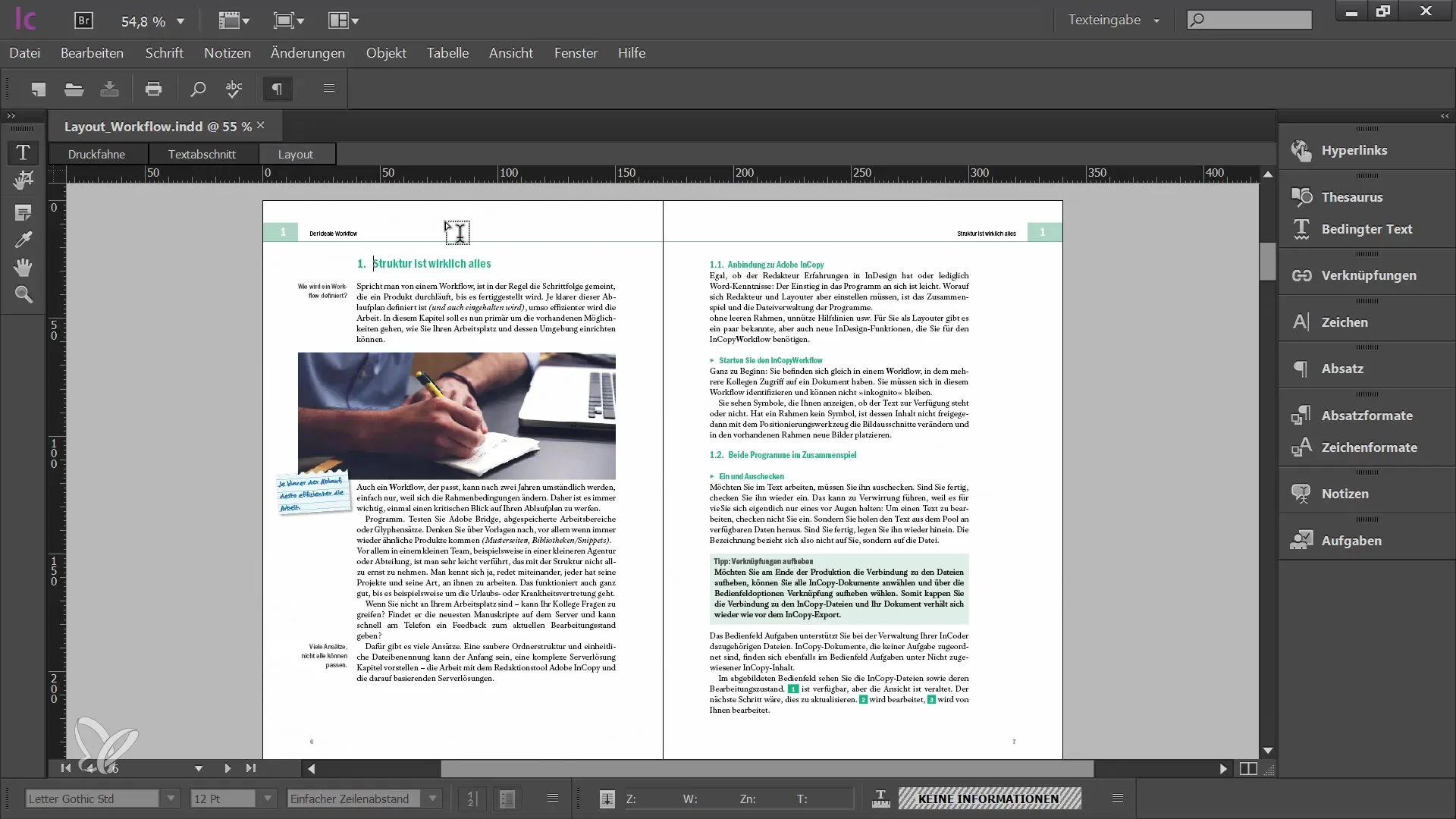
Užvažiavus pele per lentelę, pastebėsi, kad pelės žymeklis pasikeičia. Matysi skirtingus rodykles, kurios padės pažymėti atskiras stulpelius ar eilutes. Užvažiuok į lentelės viršutinį kampą, kol pasirodys kampuotasis rodyklė, suteikiantis galimybę pažymėti visą lentelę. Pažymėtos sritys atvaizduojamos priešingai, t.y. ląstelių spalvos keičiasi, panašiai kaip pažymėtas tekstas.
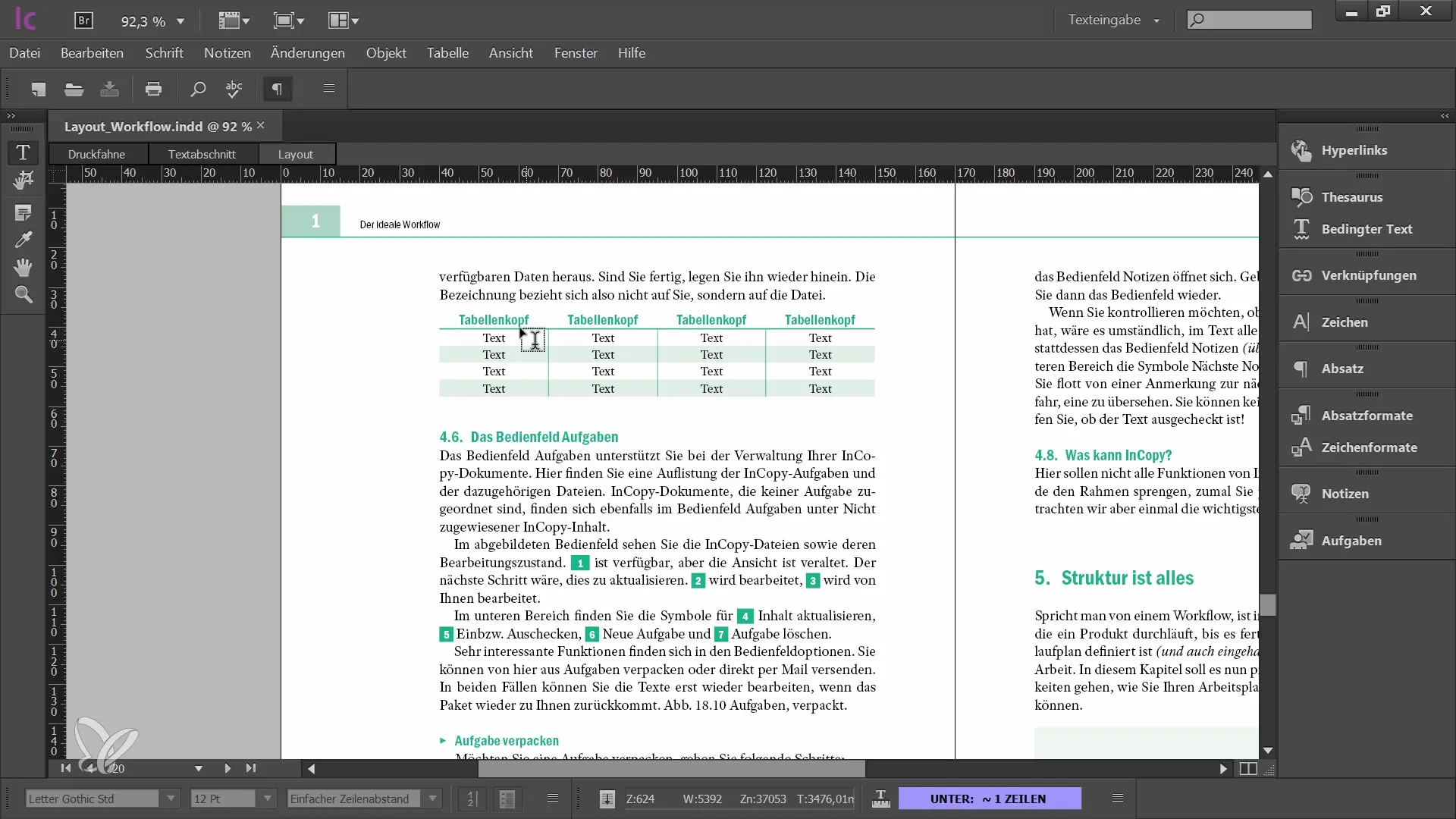
Norint efektyviai redaguoti lentelę, naudinga atidaryti kai kuriuos specialius langus. Eik į „Langai“ – „Šriftai ir lentelės“ bei aktyvuok tabulų valdymo langelį. Ten matysi įvairias nustatymų ir prisitaikymo galimybes lentelėm. Pažymėjęs visą lentelę, matysi ir eilučių bei stulpelių skaičių.
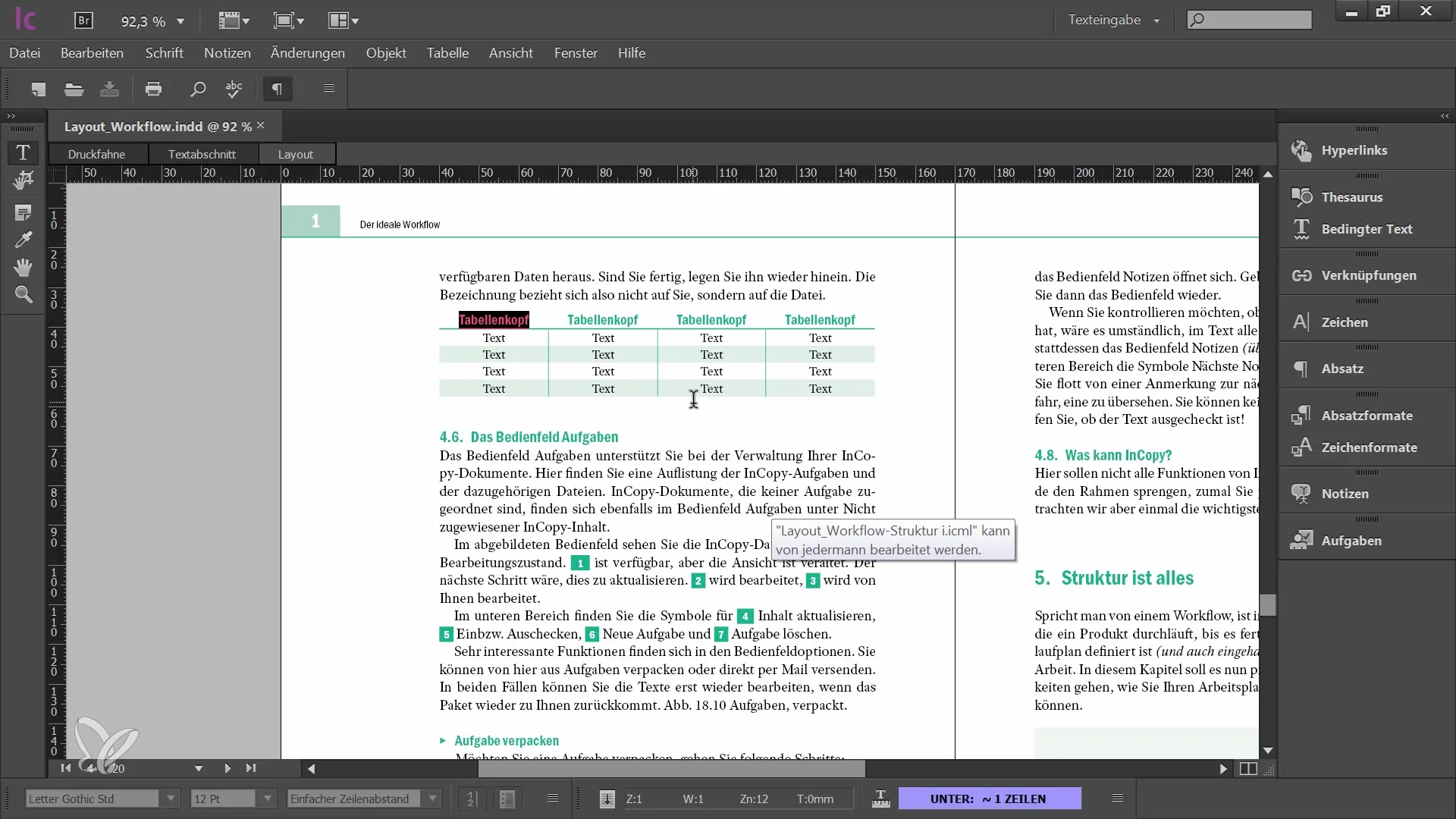
Meniu tabulų valdymo lange galėsi pridėti ar pašalinti eilutes ar stulpelius. Pavyzdžiui, galėsi nustatyti tikslų stulpelių plotį 15 mm, mažinant jį. Taip pat gali per stulpelių dydžio keitimo mygtukus keisti ląstelių dydį. Atmink, kad lentelės ląstelės gali turėti tikslų arba minimalų aukštį.
Šį aukštį gali paprastai keisti užvažiuodamas pele per lentelės ribas ir ląsteles keisdamas aukštį. Kuomet pažymėtos visos lentelės ląstelės, gali taip pat pasirinkti lygiagrečiai paskirstyti stulpelius. Spustelėk dešinį pelės klavišą, norėdamas rasti atitinkamus nustatymus.
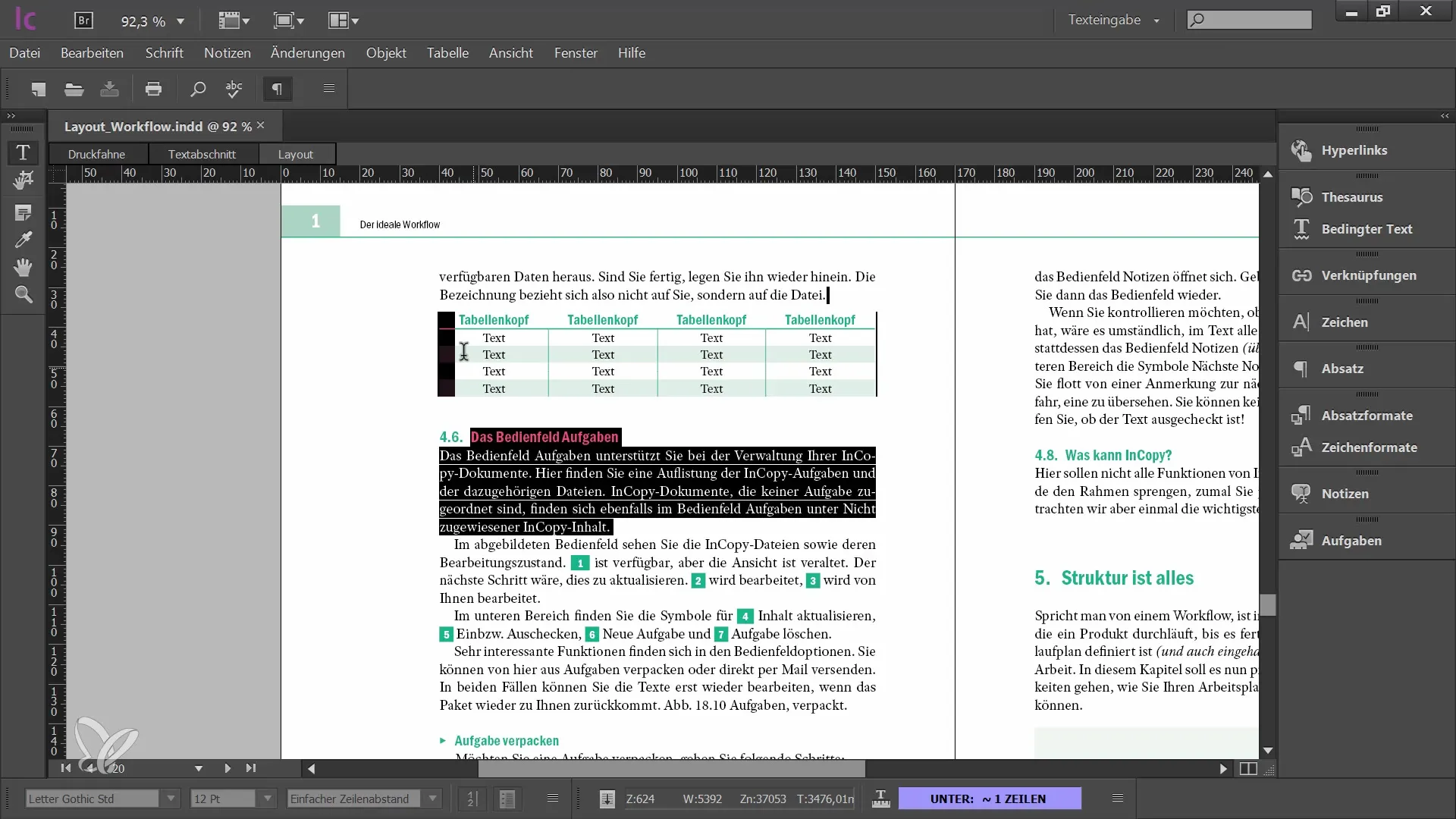
Lentelės ląstelėse yra vidinis atsarginis, tai reiškia, kad tekstas neprisegtas tiesiogiai prie ląstelės kraštų. Tabulų valdymo langelyje gali nustatyti atsargines visas keturias puses. Tai gali padėti palengvinti maketą ir pagerinti turinio skaitymą.
Jeigu nori atlikti labiau specifinius nustatymus atskiroms ląstelėms, galėsi pasiekti ląstelių parinktis per valdymo langelį arba tiesiogiai per tabulų meniu. Čia gali prisitaikyti priešlinėms ir užpildymo savybėms. Jei pažymėsi daugiau nei vieną ląstelę ir nueisi į ląstelių parinktis, turėsi galimybę keisti kraštų varijacijas ir linijas visoms pažymėtoms ląstelėms kartu.
Norėdamas pridėti horizontalias linijas į tavo lentelę ar pakeisti kontūrų storius, tiesiog įvesk norimą reikšmę atitinkamuose laukuose. Šie nustatymai leidžia geriau prisitaikyti prie dizaino ir padaryti tavo lentelę tvarkingesnę.
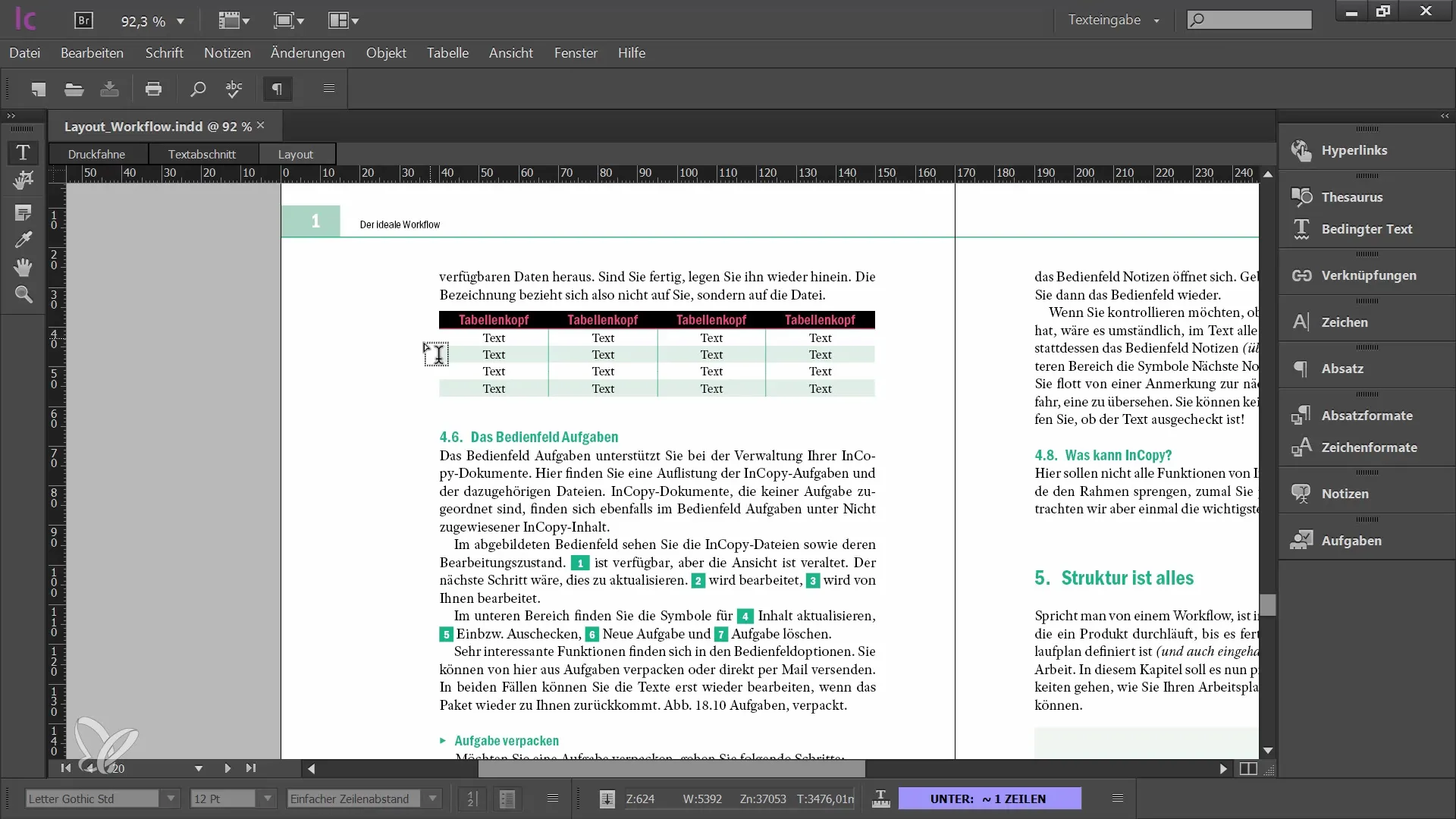
Jei naudoji jau sukurtais InDesign lentelių formatavimais, galėsi juos pasinaudoti InCopy, tačiau negalėsi keisti. Gali matyti ir naudoti, kas svarbu palaikant konsistenciją. Rūpinkis, kad lentelės antraštės būtų teisingai suformatuotos, kad nekiltų painiava prisipildant turiniu.
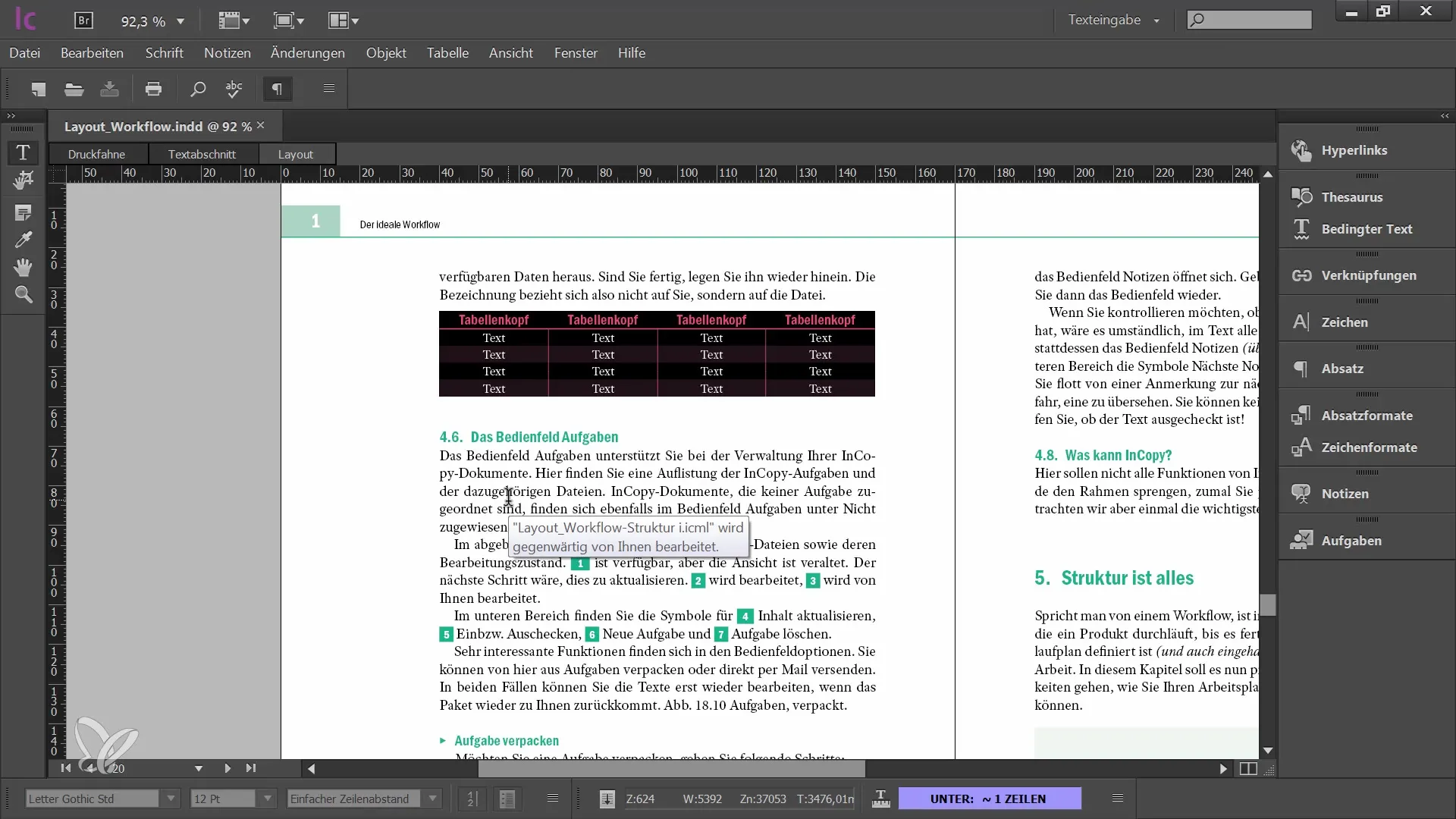
Tabuliacijos klavišas leidžia jums greitai pereiti tarp langelių ir įdėti tinkamą turinį. Jei norite sukurti naują lentelę, taip pat galite pasirinkti atitinkamą sritį teksto lauke ir naudoti lenteles meniu.
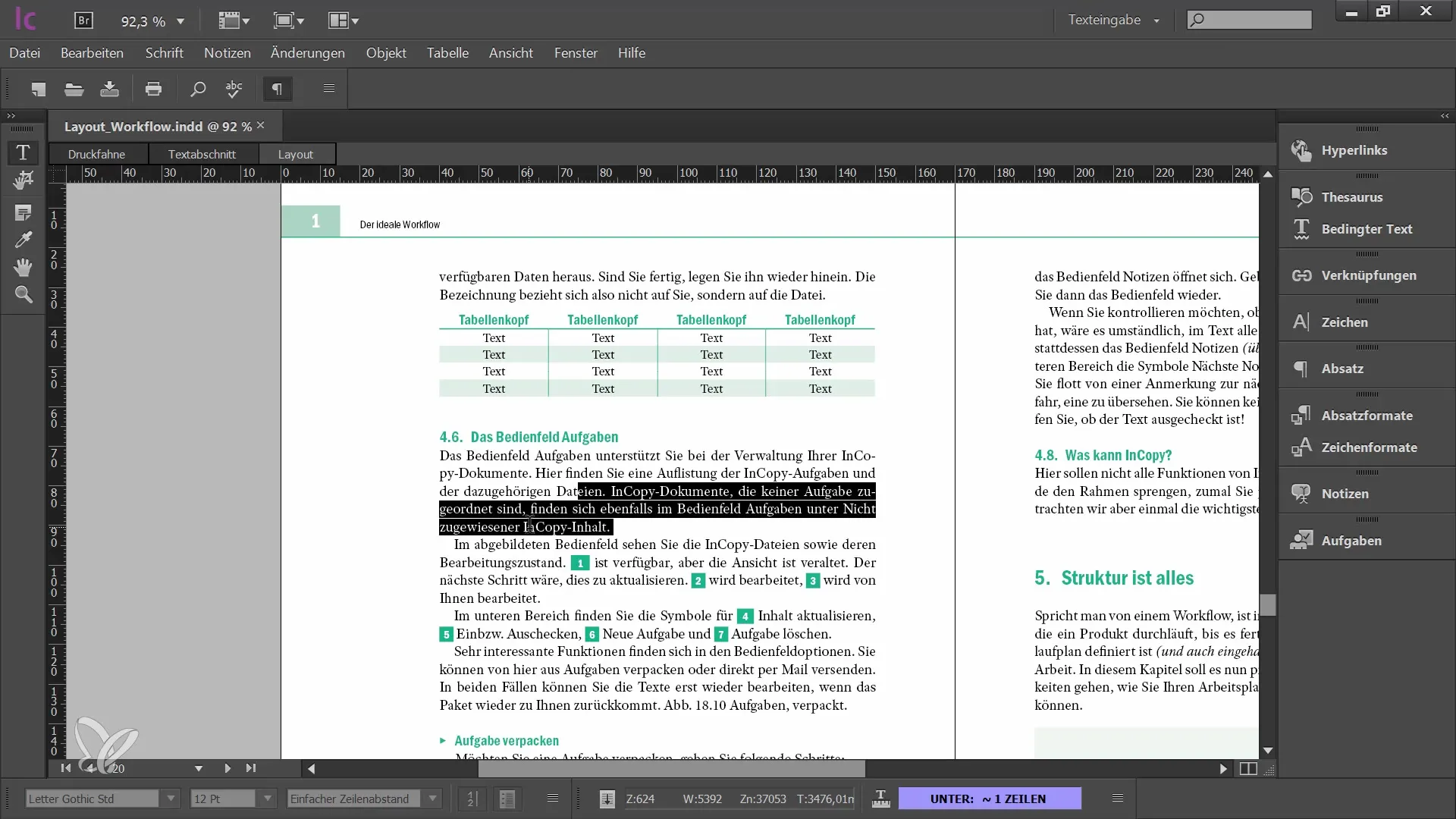
Jei norite vėliau paversti esamas teksto eilutes į lentelę, pažymėkite tekstą ir pasirinkite funkciją „Paversti į lentelę“. Atvirkščiai, galite paversti lentelę į paprastą tekstą. Įsitikinkite, kad teisingai nustatote formatavimą, kad išdėstymas išliktų nuoseklus.
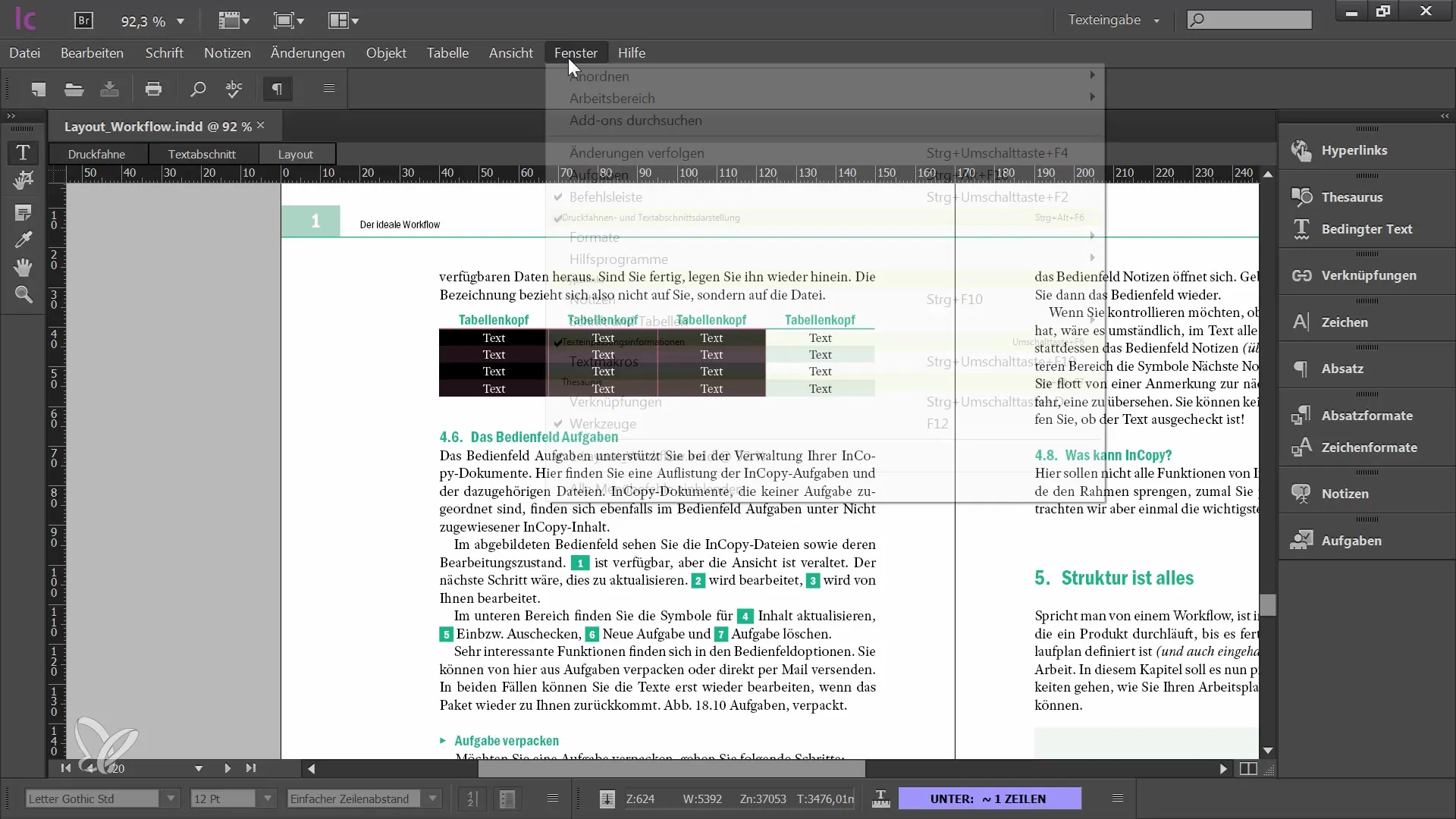
Santrauka
Šioje instrukcijoje sužinosite, kaip kurti ir redaguoti lenteles „Adobe InCopy CC“. Svarbu tinkamas lentelių naudojimas, langelių pritaikymas ir teisingas formatavimas, kad išdėstymas būtų tvarkingas. Būkite ypatingai atidūs, nesaugantys darbą, visada atidžiai stebėkite InDesign sukurtus šablonus ir lentelių formatus, siekiant efektyvaus darbo.
Daug kartojami klausimai
Kaip patikrinti, ar lentelė gali būti redaguojama?Norint redaguoti lentelę, ją reikia išsiregistruoti.
Kaip pakeisti ląstelės aukštį lentelėje?Ląstelės aukštį galite nustatyti tiksliai arba nustatyti minimalų aukštį.
Kaip lygiagrečiai išdėstyti stulpelius lentelėje?Pažymėkite norimus stulpelius, paspauskite dešinįjį pelės mygtuką ir pasirinkite parinktį lygiagrečiai išdėstyti.
Ar galiu pakeisti lentelės formatą „InCopy“?Ne, lentelės formatų keisti negalite, bet galite juos taikyti.
Kaip įterpti naują lentelę „InCopy“?Teksto lauke pasirinkite norimą vietą ir naudodami lenteles meniu, įterpkite naują lentelę.


